Windows 11作为微软最新的操作系统,提供了丰富的功能和更高的安全性。在某些情况下,用户可能需要以管理员身份运行程序或进行系统设置,这就涉及到了开启管理员模式。本文将详细介绍如何在Windows 11中开启管理员模式。
### 一、启用内置管理员账户
Windows 11有一个内置的管理员账户,该账户在默认设置下通常是禁用的。启用该账户的方法如下:
1. **打开命令提示符(管理员模式)**:点击屏幕左下角的“开始”按钮,在搜索框中输入“cmd”或“命令提示符”,在搜索结果中右键点击“命令提示符”,选择“以管理员身份运行”。
2. **启用管理员账户**:在命令提示符窗口中,输入命令`net user administrator /active:yes`并按回车键。
3. **设置密码(可选)**:为了提高安全性,建议为启用的管理员账户设置密码。在命令提示符中输入`net user administrator`,然后按照提示输入并确认密码。
### 二、将现有用户账户更改为管理员
如果用户希望将现有的普通用户账户更改为管理员账户,可以按照以下步骤操作:
1. **打开“设置”**:点击屏幕左下角的“开始”按钮,选择“设置”图标以打开设置窗口。
2. **进入账户设置**:在设置窗口中,点击“账户”选项。
3. **访问“家庭与其他用户”**:在“账户”页面中,选择“家庭与其他用户”。
4. **更改用户类型**:在“其他用户”部分中,找到想要更改为管理员权限的用户账户,点击该用户账户旁边的“更改账户类型”按钮。在弹出的对话框中,选择“管理员”作为账户类型。
5. **重新启动计算机**:更改生效后,建议重新启动计算机。
### 三、以管理员身份运行程序
在Windows 11中,有多种方法可以以管理员身份运行程序:
1. **通过右键菜单**:在程序图标或快捷方式上右键点击,选择“以管理员身份运行”。
2. **使用快捷键**:选中一个可执行文件或快捷方式,按下Ctrl+Shift+Enter快捷键,就能以管理员权限启动它。
3. **通过任务管理器**:打开任务管理器,点击“运行新任务”,在“新建任务”对话框中选中要执行的程序,并勾选“以系统管理权限创建此任务”。
通过以上方法,用户可以轻松地在Windows 11中开启管理员模式,从而进行更高级的操作和设置。